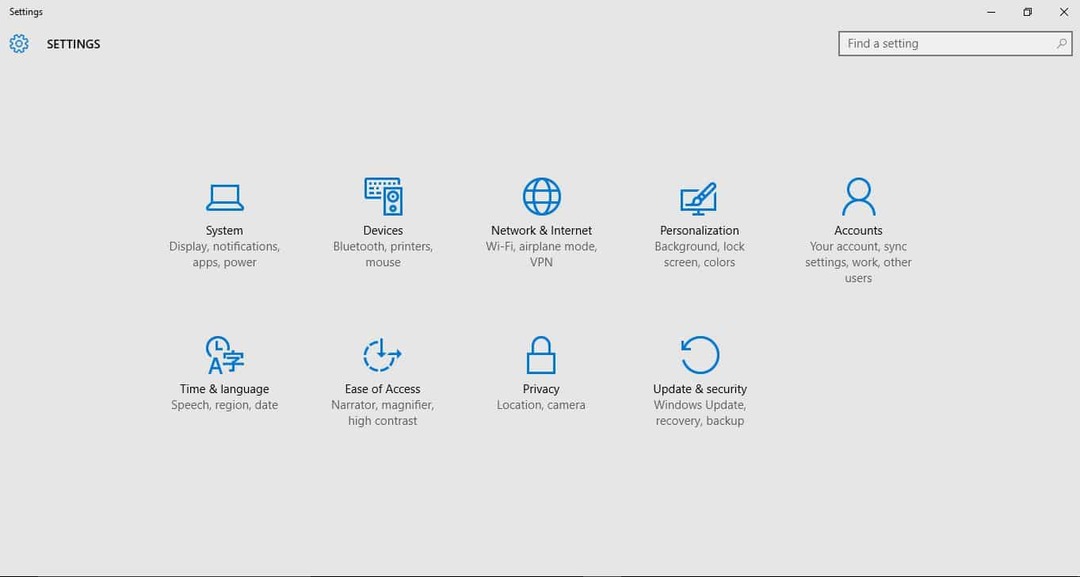სცადეთ ეს დადასტურებული გადაწყვეტილებები ახლავე
- სენსორული პანელის გადახვევა გამოიყენება სხვადასხვა გვერდების ქვევით ან ზევით გადასასვლელად.
- ზოგჯერ, ორი თითის გადახვევა არ მუშაობს შეუთავსებლობის ან მოძველებული დრაივერების გამო.
- მისი მარტივად გამოსწორება შესაძლებელია თქვენი მიმდინარე დრაივერების განახლებით ან სენსორული პანელის პარამეტრების გადატვირთვის გზით.
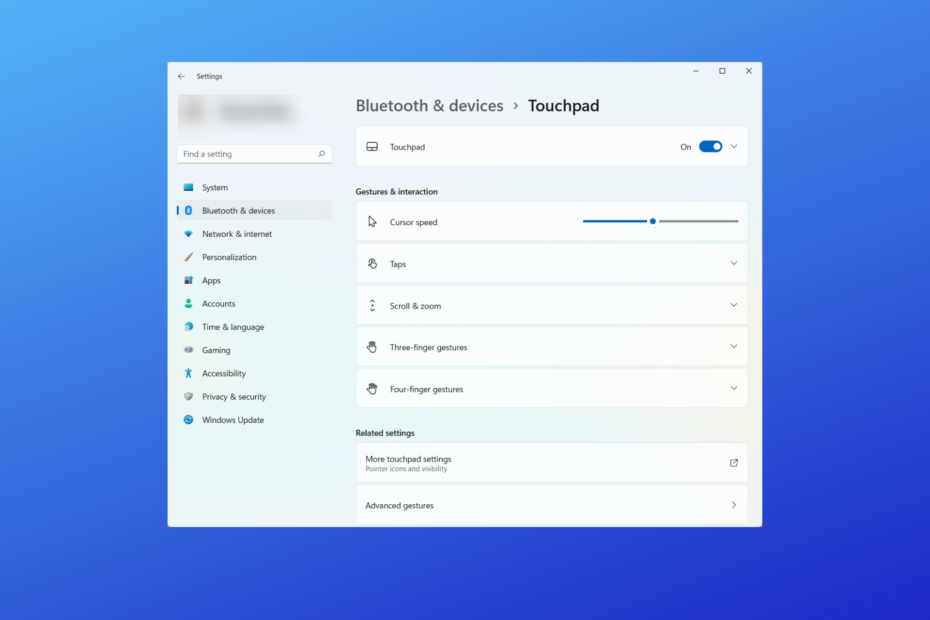
Xდააინსტალირეთ ჩამოტვირთვის ფაილზე დაწკაპუნებით
სპონსორირებული
- ჩამოტვირთეთ Fortect და დააინსტალირეთ თქვენს კომპიუტერზე.
- დაიწყეთ ხელსაწყოს სკანირების პროცესი მოძებნეთ კორუმპირებული ფაილები, რომლებიც თქვენი პრობლემის წყაროა.
- დააწკაპუნეთ მარჯვენა ღილაკით დაიწყეთ რემონტი ასე რომ, ხელსაწყოს შეუძლია დაიწყოს ფიქსაციის ალგორითმი.
- Fortect ჩამოტვირთულია 0 მკითხველებმა ამ თვეში შეაფასეს 4.4 TrustPilot
თუ თქვენი სენსორული პანელი გატეხილია, ეს ერთ-ერთი ყველაზე იმედგაცრუებული საკითხია. ყველას ეყრდნობა ლეპტოპის სენსორულ პანელს მომხმარებლის ინტერფეისის ნავიგაციისთვის და აპლიკაციებთან ურთიერთობისთვის. და როდესაც ორი თითის გადახვევა არ მუშაობს Windows 11-ში, ამის გამოსწორება არც ისე რთულია.
იმ შემთხვევაში, თუ სენსორული პანელი არ მუშაობს, ეს შეიძლება იყოს ტექნიკის პრობლემა ან დრაივერის პრობლემა, მაგრამ როდესაც კონკრეტული ფუნქციები, როგორიცაა ორი თითით გადახვევა, ვერ მუშაობს, ჩვენ ოდნავ განსხვავებული მიდგომა გვჭირდება. მოდით გავარკვიოთ!
არსებობს შესაძლებლობა, რომ გადახვევისა და მოძრაობის მახასიათებლები არ იმუშავებს სწორად თქვენთვის. ლეპტოპებში სენსორული პანელის პრობლემები ყველაზე ხშირად პარამეტრების ცვლილების შედეგია.
Microsoft-ის სპეციალისტებმა დაადგინეს, რომ მძღოლების შეუთავსებლობა მნიშვნელოვან როლს თამაშობს ამ პრობლემებში. სხვა ძირითადი მიზეზები მოიცავს:
- პარამეტრები შეიძლება არ იყოს ჩართული – ზოგიერთ ლეპტოპს აქვს ისეთი ფუნქცია გამორთავს სენსორულ პანელს როდესაც გარე მაუსი ჩართულია.
- დაგროვილი მტვერი და სხვა ნამსხვრევები - ამან შეიძლება ფიზიკურად დაბლოკოს მაჩვენებლის მოძრაობა.
- გაუმართავი აპარატურა – ფხვიერი კავშირი ან დაზიანებული სქემები შეიძლება გამოიწვიოს ეს პრობლემა.
- სენსორული პროგრამული უზრუნველყოფის პრობლემები - ეს იშვიათია, მაგრამ ხდება. თუ ახლახან განაახლეთ თქვენი ოპერაციული სისტემა, შესაძლებელია, რომ ეს არის პრობლემის საფუძველი. ეს ასევე იწვევს სიტუაციას, როდესაც სენსორული პანელი აწკაპუნებს, მაგრამ არ მოძრაობს.
- გადახვევის ვარიანტები შეიძლება არ იყოს მორგებული - სენსორული პანელი შეიძლება არ იყოს სათანადოდ კონფიგურირებული.
თუ თქვენ იყენებთ გარე მაუსს და ის ასევე არ მუშაობს, მაშინ უნდა შეამოწმოთ სრული სახელმძღვანელო მაუსი არ მუშაობს Windows 11-ში.
როგორც ვიცით Windows 11-ზე სენსორული გადახვევის უმუშევრობის საერთო მიზეზები, ახლა გადავიდეთ გადაწყვეტილებებზე.
სანამ დეტალურ გადაწყვეტილებებს გადავიდოდეთ, არსებობს სწრაფი შემოწმება და პრობლემების მოგვარების რამდენიმე ნაბიჯი, რომელთა შესრულებაც შეგიძლიათ:
- გადატვირთეთ კომპიუტერი და შეამოწმეთ მუშაობს თუ არა სენსორული პანელი.
- თუ იყენებთ მაუსს, გამორთეთ იგი და შეამოწმეთ, იწყებს თუ არა სენსორული პანელი მუშაობას.
- დარწმუნდით, რომ სენსორულ პანელს არ ჰქონდა ტექნიკის პრობლემები.
ამ წინასწარი შემოწმების შემდეგ, მოდით გადავიდეთ ქვემოთ მოცემულ დეტალურ გადაწყვეტილებებზე.
1. შეამოწმეთ ჩართულია თუ არა სენსორული პანელი
- დააწკაპუნეთ ფანჯრები ხატულა დავალების პანელის ბოლოში და აირჩიეთ პარამეტრები ვარიანტი მენიუდან.
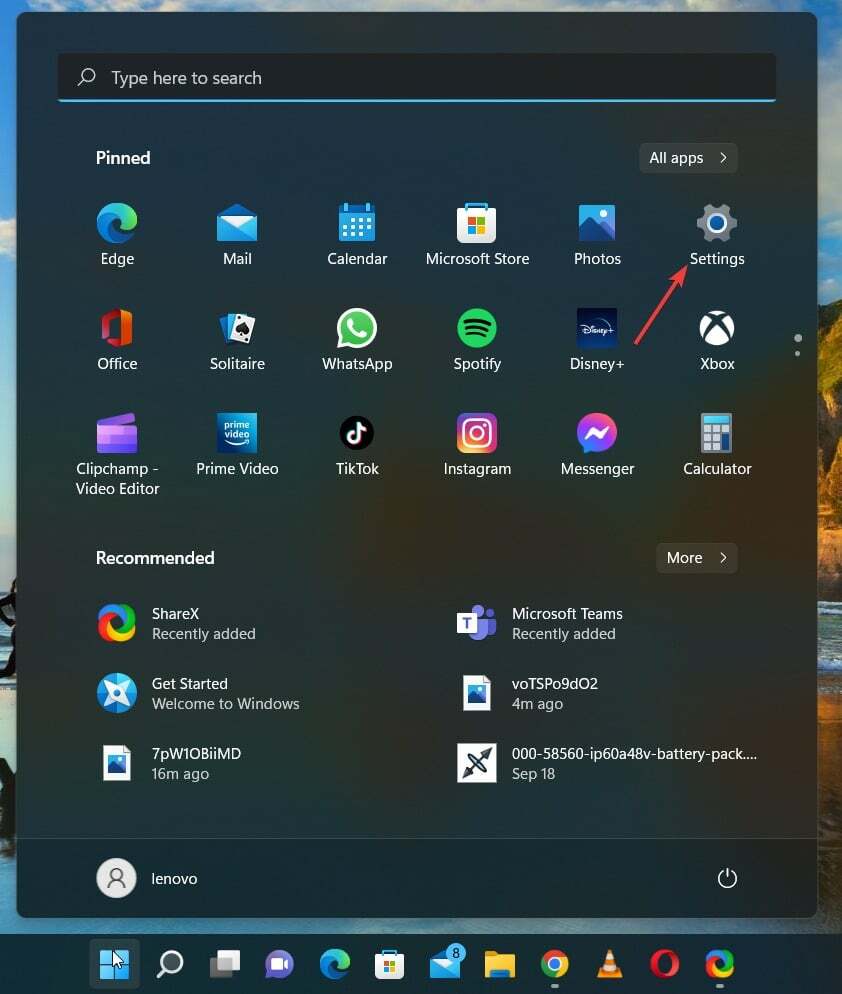
- Იპოვო Bluetooth და მოწყობილობები გვერდითი ზოლის მენიუდან და დააწკაპუნეთ მასზე.
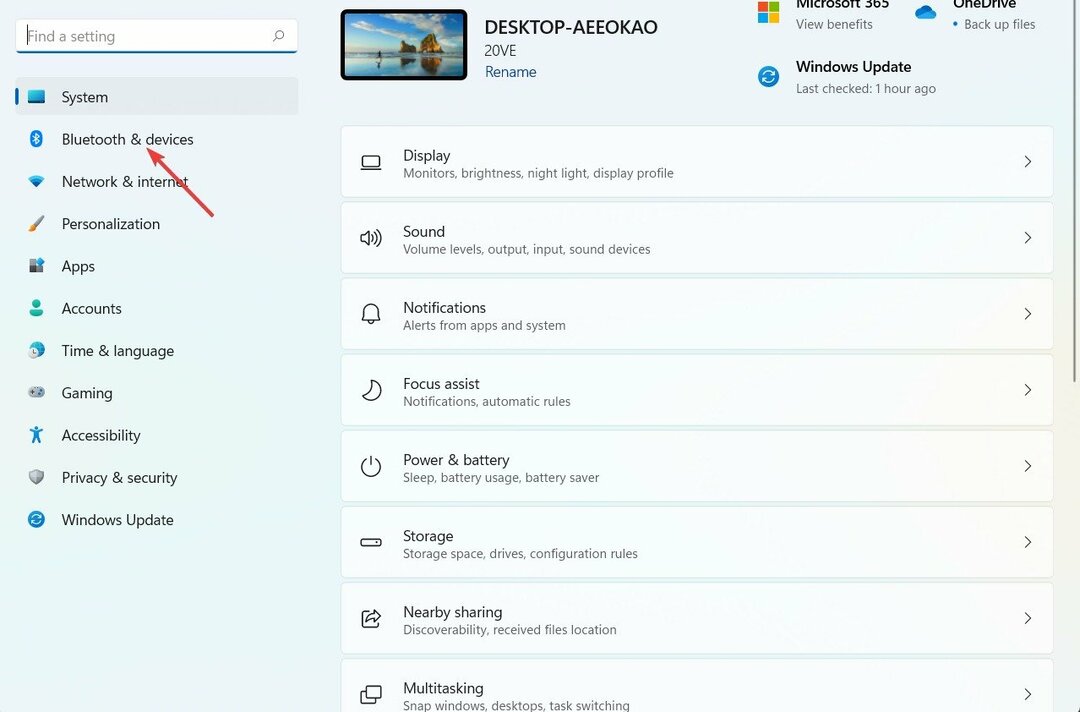
- ახლა მარჯვენა პანელზე, მოძებნეთ სენსორული პანელი.

- დარწმუნდით, რომ სენსორული პანელის გადართვა ვარიანტი არის ჩართულია.
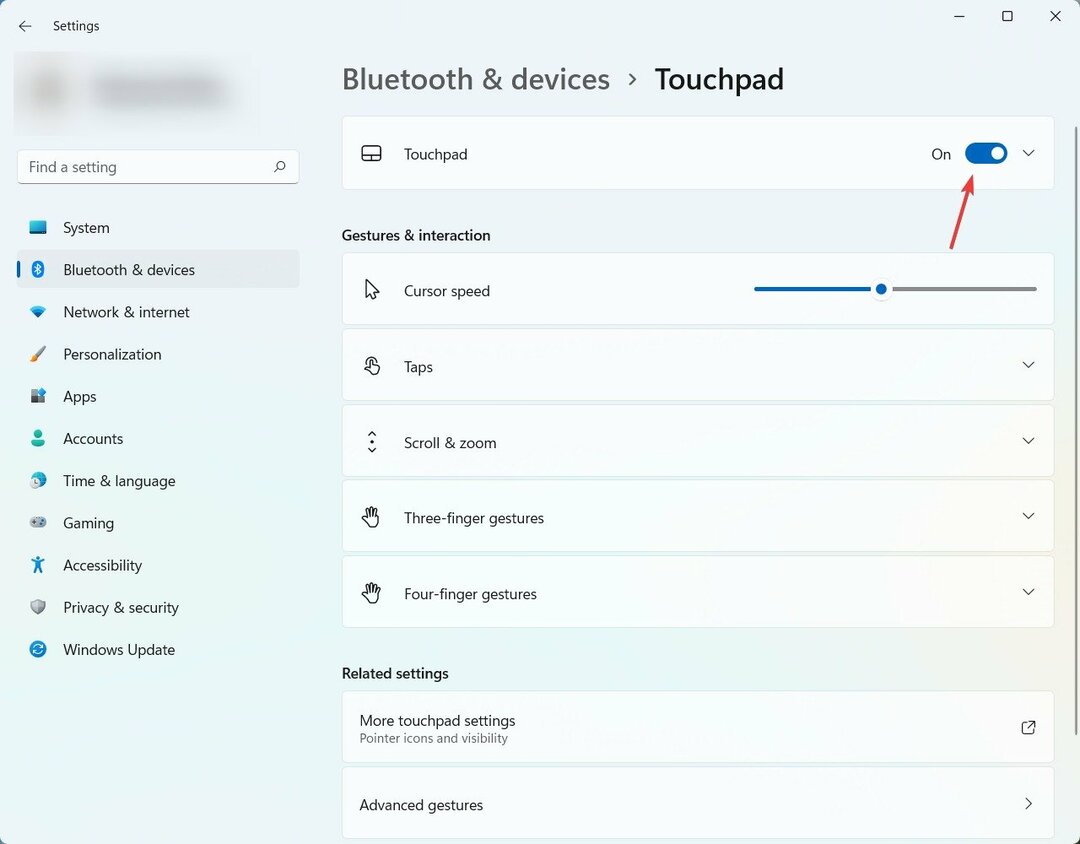
თუ სენსორული პანელი არ მუშაობს Excel-ში ან სხვა აპლიკაციებში, დარწმუნდით, რომ სენსორული პანელი ჩართულია. ასევე, გაიგეთ როგორ დააბრუნეთ თქვენი კურსორი, თუ ის შემთხვევით გაქრება.
2. განაახლეთ სენსორული პანელის დრაივერები
- დააწკაპუნეთ მარჯვენა ღილაკით ფანჯარა ხატულა დავალების პანელზე და დააწკაპუნეთ Მოწყობილობის მენეჯერი.
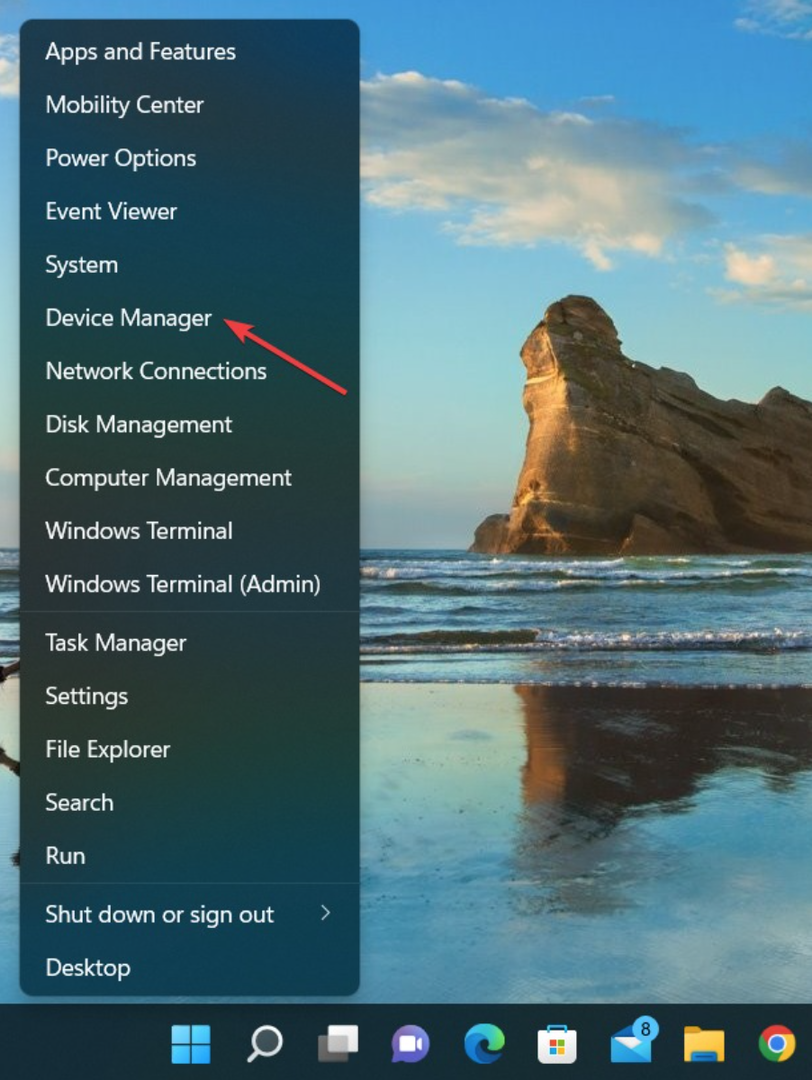
- გააფართოვეთ თაგვები და სხვა საჩვენებელი მოწყობილობები ვარიანტი. ახლა თქვენ შეგიძლიათ ნახოთ თქვენი TouchPad მოწყობილობის სახელი.
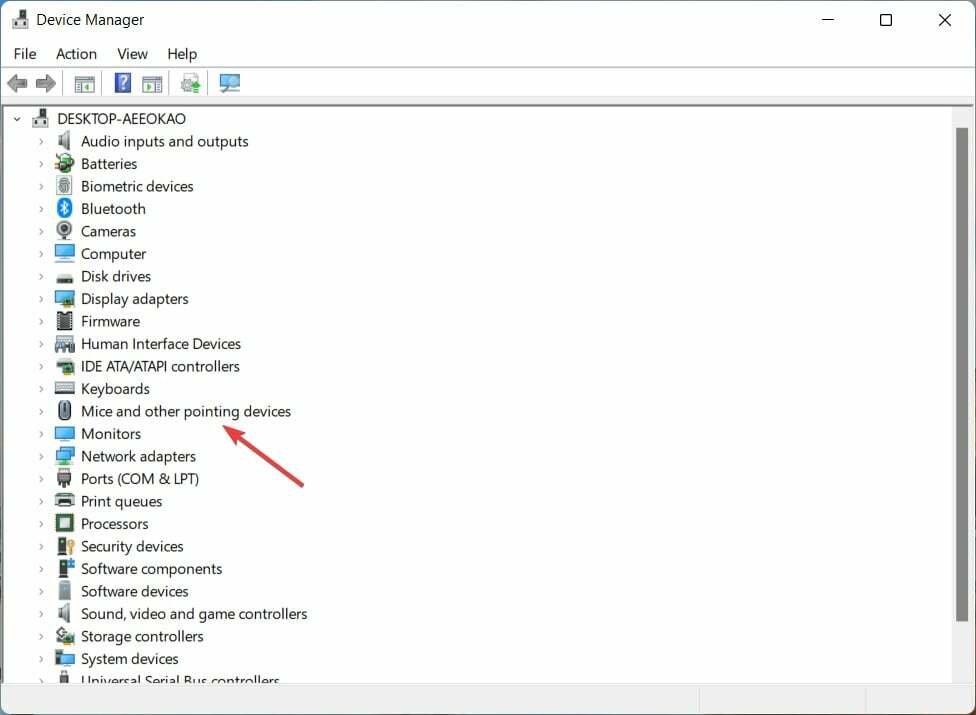
-
დააწკაპუნეთ მარჯვენა ღილაკით HID-თან თავსებადი მაუსი და დააწკაპუნეთ დრაივერის განახლება.
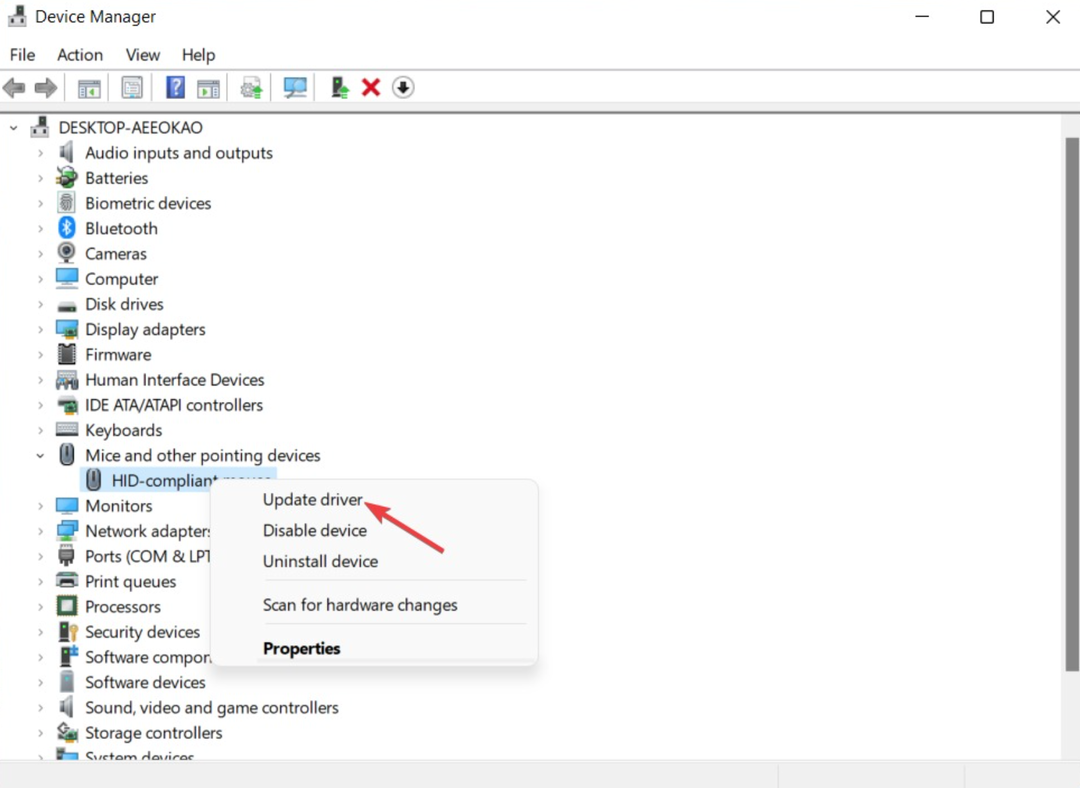
- დააწკაპუნეთ ავტომატურად მოძებნეთ მძღოლები.

მძღოლებს შორის შეუთავსებლობა არის ძირითადი მიზეზი Windows 11 სენსორული პანელის პრობლემები უმეტეს სიტუაციებში.
შედეგად, თქვენ უნდა დარწმუნდეთ, რომ თითოეულ მათგანს აქვს უახლესი ვერსია, რაც დარწმუნების წყაროა, რადგან Windows 11 ავტომატურად გაუმკლავდება ამ პროცესს.
თუ თქვენ ეძებთ სხვა გზას თქვენი სენსორული პანელის დრაივერების განახლებისთვის, მაშინ შეგიძლიათ დაეყრდნოთ Outbyte Driver Updater-ს, რადგან ის ავტომატური ინსტრუმენტია.
ეს პროგრამა სკანირებს თქვენს მოწყობილობას დაკარგული და მოძველებული დრაივერებისთვის და მისი მონაცემთა ბაზიდან ამოიცნობს უახლეს და ყველაზე ზუსტ განახლებებს.

Outbyte დრაივერების განახლება
უმაღლესი ხარისხის პროგრამული უზრუნველყოფა, რომელიც ეფექტურად მუშაობს თქვენი დრაივერების განახლებაზე.3. შეცვალეთ მაუსის მაჩვენებლის ტიპი
- დააწკაპუნეთ ძებნის ხატულა ზე დავალების პანელი. ძიებაᲛართვის პანელი და დააწკაპუნეთ მასზე.

- დააწკაპუნეთ მაუსი ვარიანტი.

- ნავიგაცია პოინტერები ჩანართი.
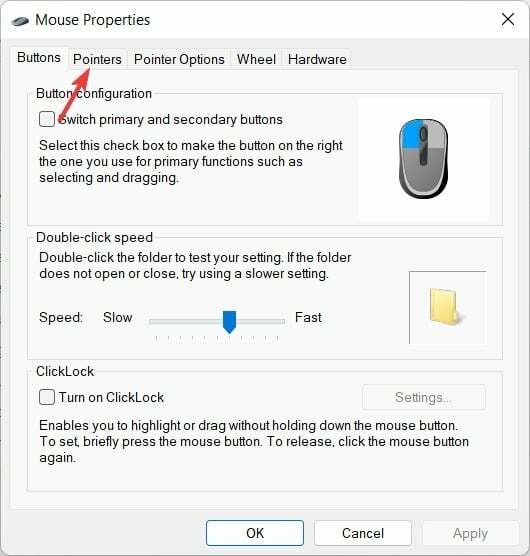
- Დან სქემა განყოფილებიდან Windows შავი (სისტემური სქემა) ვარიანტი ჩამოსაშლელიდან. Დააკლიკეთ მიმართეთ და მერე კარგი პარამეტრების დასადასტურებლად.
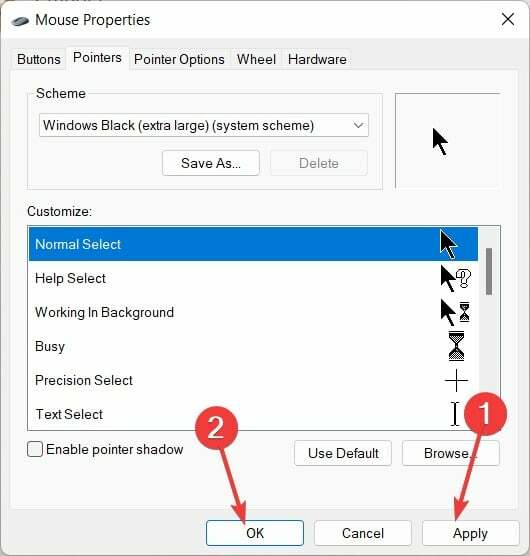
ზოგიერთი მომხმარებელი ამტკიცებს, რომ როდესაც ორი თითის სენსორული პანელი არ მუშაობს Windows 11-ში Lenovo-ზე, ეს შეიძლება გამოსწორდეს მაუსის სხვა მაჩვენებლის არჩევით.
Windows 11-ში ზემოაღნიშნული არის მაუსზე გამოსახული მაჩვენებლის შეცვლის პროცედურა.
მაუსის მაჩვენებლის ტიპის შეცვლის შემდეგ, ზოგიერთ მომხმარებელს ექმნება პრობლემა მაუსის კურსორის გადახტომის ეკრანზე. თუ ასეა, შეამოწმეთ ჩვენი სახელმძღვანელო დააფიქსირეთ მაუსის კურსორის გადახტომა Windows 11-ში.
- დააწკაპუნეთ ფანჯრები ხატულა, შემდეგ დააწკაპუნეთ პარამეტრები ვარიანტი.
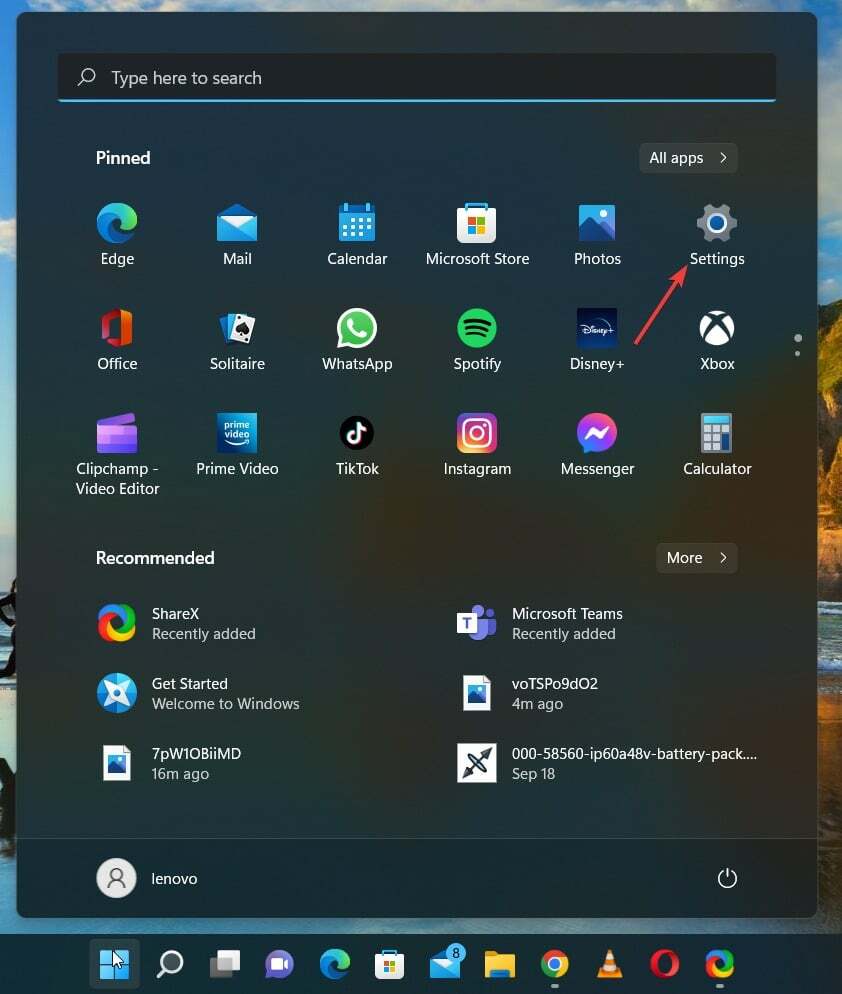
- Იპოვო Bluetooth და მოწყობილობები მარჯვენა გვერდითა ზოლში და დააწკაპუნეთ მასზე.

- ახლა მარჯვენა პანელზე, მოძებნეთ სენსორული პანელი ვარიანტი და დააწკაპუნეთ მასზე.
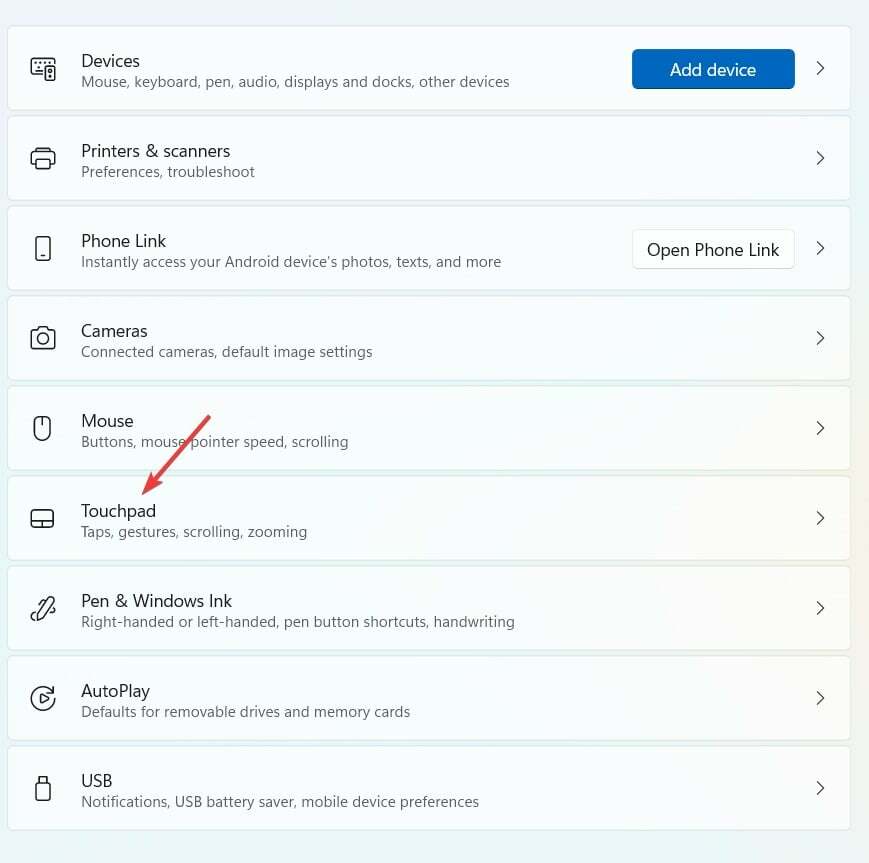
- იპოვნეთ გადახვევა და მასშტაბირება და დააწკაპუნეთ. ამის შემდეგ, ჩართეთ ეტიკეტირებული ვარიანტი გადაიტანეთ ორი თითი გადახვევისთვისდა სხვა ვარიანტები აქ.

აშკარაა, რამდენად მარტივია თქვენთვის ამ პარამეტრის გააქტიურება. ახლა შეგიძლიათ შეამოწმოთ, მოაგვარა თუ არა ამან პრობლემა ორ თითიანი გადახვევის არ ფუნქციონირების გამო.
თუ გსურთ იხილოთ Windows 11-ის კიდევ რამდენიმე ჟესტი, მაშინ იხილეთ სტატია Windows 11-ის ჟესტები.
ალბათ კარგი იდეაა კომპიუტერის სასწრაფოდ გადატვირთვა, თუ რამე არასწორედ მოხდება. თუ ეს არ იყო წარმატებული, თქვენ უნდა გადახვიდეთ შემდეგ მიდგომაზე.
5. გადააყენეთ თქვენი სენსორული პანელის პარამეტრები
- დააწკაპუნეთ ვინდოუსის ხატულა ამოცანების პანელის ბოლოში, ნავიგაცია და დააწკაპუნეთ პარამეტრები ვარიანტი.
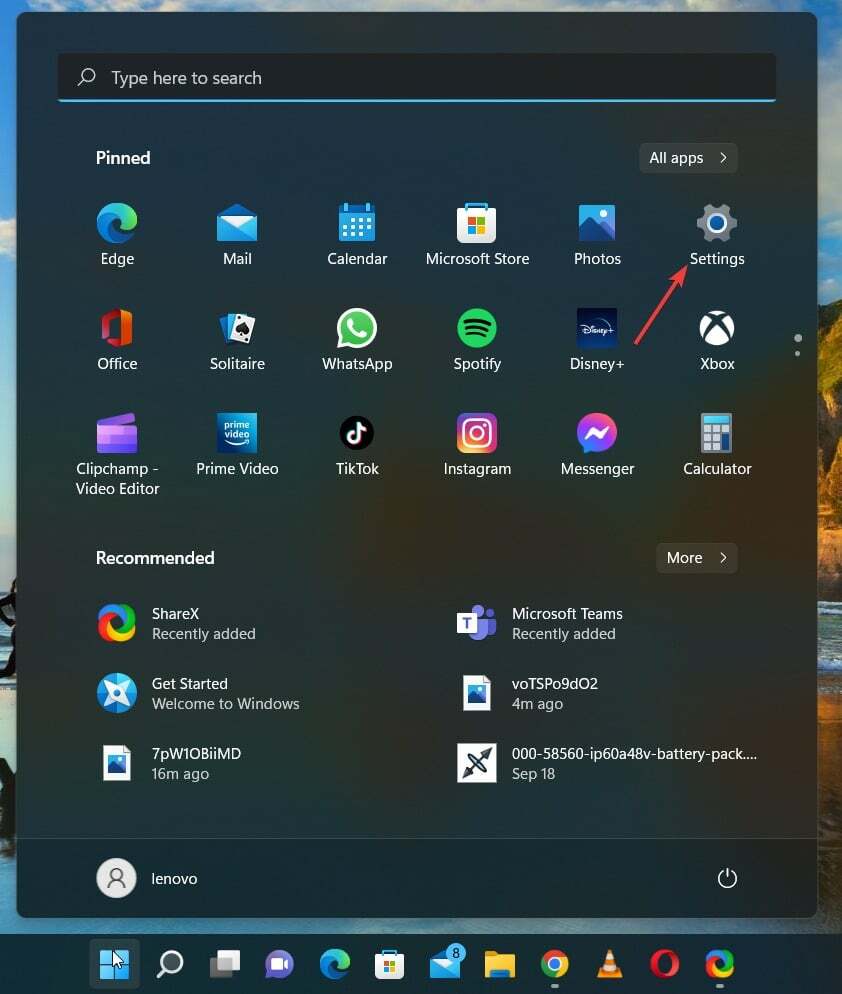
- Იპოვო Bluetooth და მოწყობილობები მარჯვენა გვერდითა ზოლში და დააწკაპუნეთ მასზე.

- ახლა მარჯვენა პანელზე, მოძებნეთ სენსორული პანელი ვარიანტი და დააწკაპუნეთ მასზე.
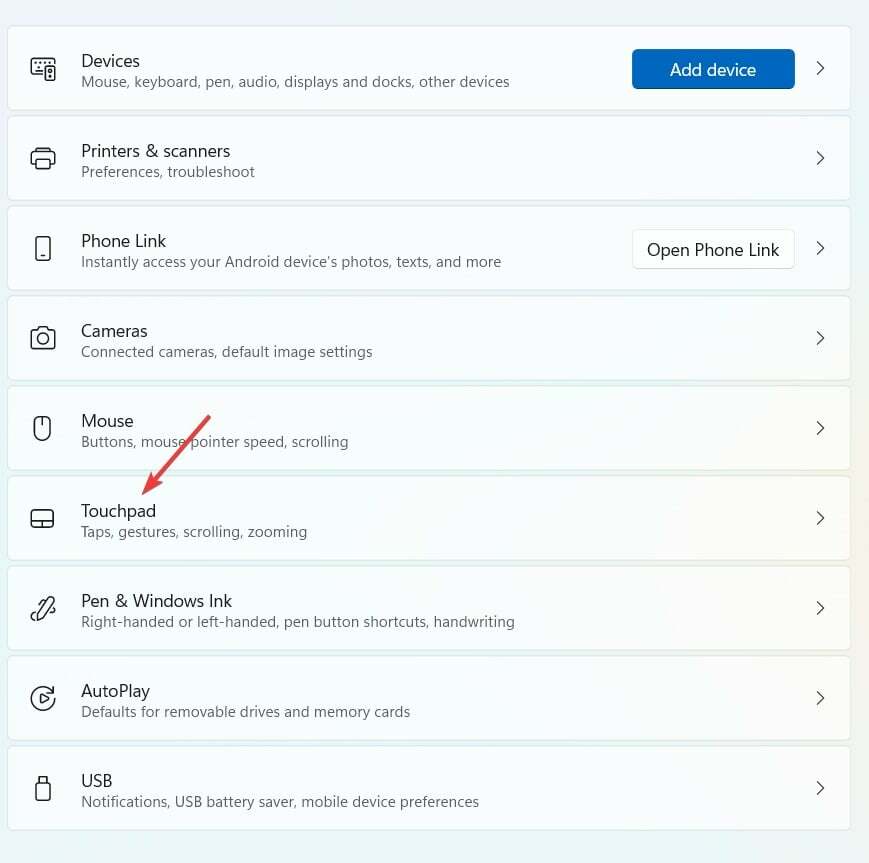
- ახლა დააწკაპუნეთ გადატვირთვა, და შენი სენსორული პანელის პარამეტრები გადატვირთული იქნება.
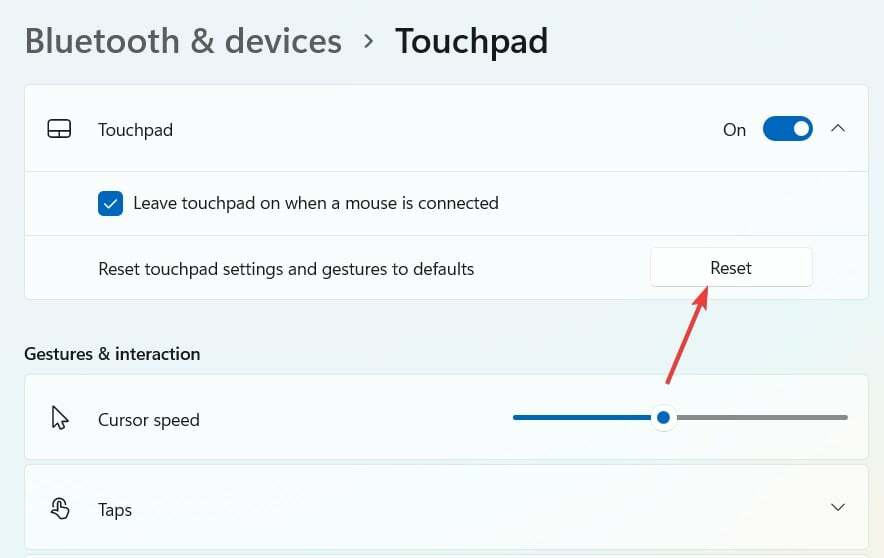
Windows კომპიუტერებსა და გაჯეტებს შეიძლება დროდადრო პრობლემები შეექმნას და პრობლემის გარკვევა შეიძლება საკმაოდ რთული იყოს მომხმარებლებისთვის.
ეს შენიშნეს სპეციალისტებმა, რომლებიც მუშაობენ Microsoft Windows-ზე. აქედან გამომდინარე, მათ შეიტანეს გადატვირთვის ვარიანტი გარკვეული ტექნიკის მოწყობილობებისთვის, რომელიც უნდა შეასრულოს, როდესაც ორი თითის გადახვევა არ მუშაობს Windows 11-ში.
სენსორული პანელის პარამეტრები აღდგება თავდაპირველ მდგომარეობაში გადატვირთვის შემდეგ, რაც გამორიცხავს მომავალში პრობლემების ნებისმიერ შესაძლებლობას.
- დაჭერა ფანჯრები + მე გასახსნელად პარამეტრები, წადი Bluetooth და მოწყობილობები ნავიგაციის პანიდან და დააწკაპუნეთ სენსორული პანელი.
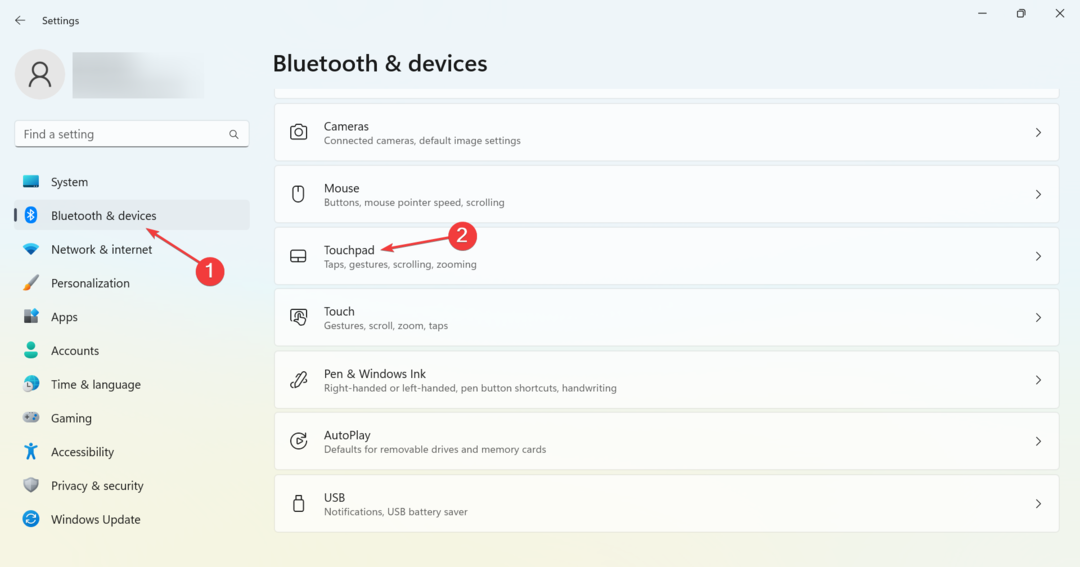
- Დააკლიკეთ გადახვევა და მასშტაბირება.
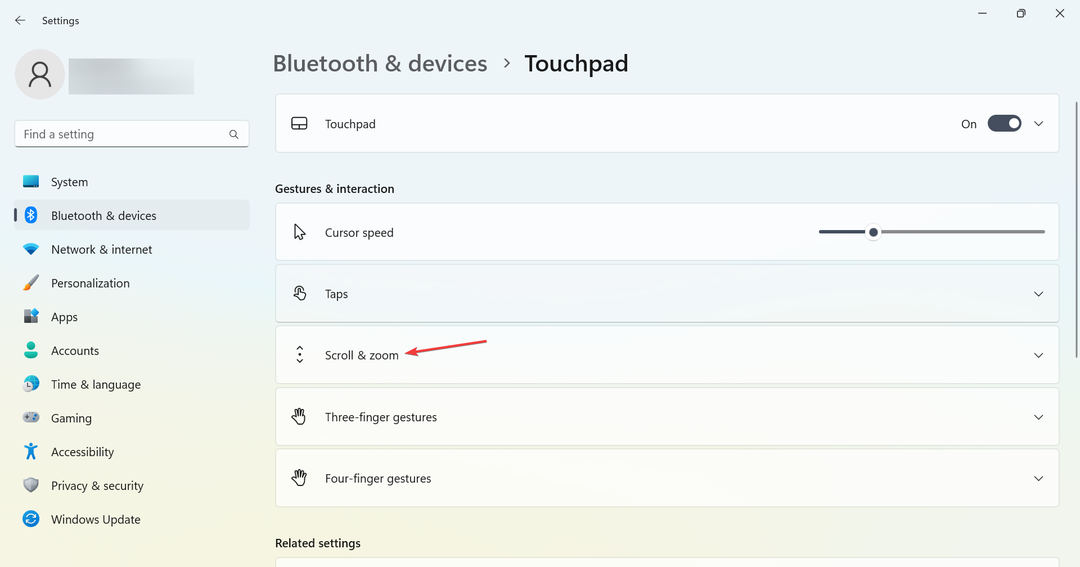
- ახლა მონიშნეთ ყუთი ამისთვის გადააადგილეთ ორი თითი გადასახვევად.
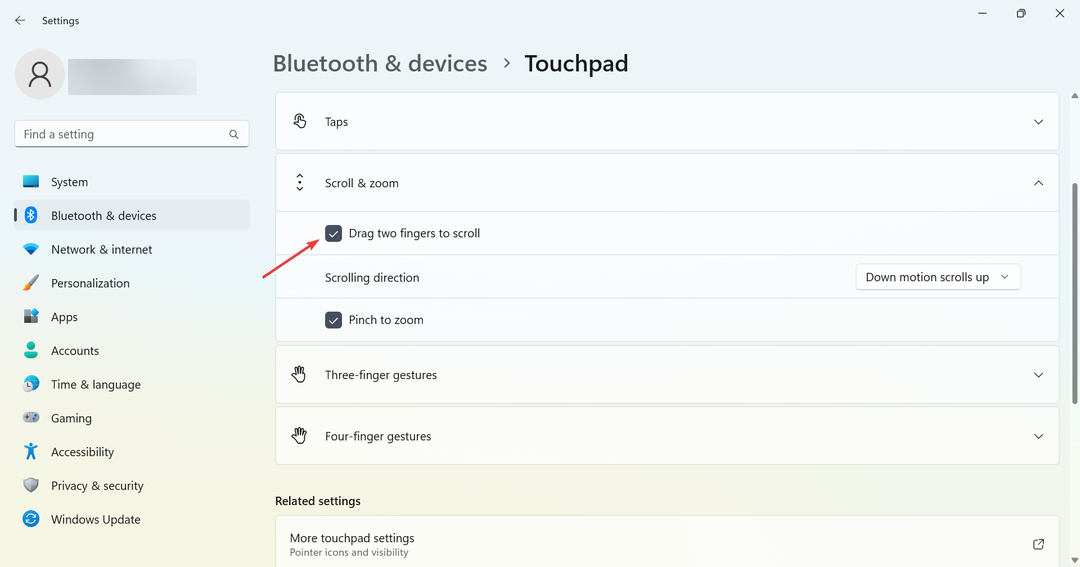
- ახლა თქვენ შეგიძლიათ მარტივად გადახვიდეთ ზემოთ და ქვემოთ ორი თითით სენსორული პანელის გამოყენებით.
ზემოთ ნახსენები მიდგომები მოაგვარებს პრობლემას, თუ სენსორული პანელის გადახვევა არ მუშაობს Dell-ზე ან სხვა მოწყობილობებზე და შეგიძლიათ მისი გაშვება უმოკლეს დროში.
ზოგჯერ, ეს ასევე ტექნიკის პრობლემაა. თუ ეს ასეა, თქვენ უნდა შეიძინოთ ახალი. ასე რომ, შეამოწმეთ საუკეთესო სენსორული პანელები Windows კომპიუტერისთვის.
შეგვატყობინეთ ქვემოთ მოცემულ კომენტარების განყოფილებაში, თუ თქვენ გაქვთ დამატებითი შეკითხვები ან გსურთ, რომ გადავჭრათ სხვა პრობლემებიც.
![Touchpad– ის მძღოლი არ არის მოწყობილობის მენეჯერში [დაფიქსირდა]](/f/5c2c1a66b1bcacc0882edf21ca714855.jpg?width=300&height=460)